创新声卡5.1的调试方法
创新5.1声卡的调试

创新5.1声卡调试方法
图1 无效果状态,主控制面板设置低音 50 高音 72
图2 请选择环境里面音乐厅效果
图3 音箱设置,必须选择5.1音箱,方便后面添加效果(不然会提示无法添加效果的喔)图4 请点设置,进入EAX控制面板设置为主混响合声设置
请选择*(添加A)然后把参数化均器,回声,添加到EAX控制面板上面!
图5 为参数化均器回声设置参数
图6 源里面的wave/mp3 设置
图7 源里面的麦克风设置
环境:Concert Hall(音乐厅)
主效果:原声0
混响类型音乐厅 --7.0 合声 --21 回声 --20 参量 --18
源: WAVE/MP3
原声 100%
混响0%
合声0%
回声4%
均衡 100%
麦克风
原声 100%
混响 100%
合声 25%
回声 100%
均衡 100%
以上为参考数值,一般这样子调试,在UC,或者各大语音聊天室出来的效果就相当的不错啦!
区别于网络分享的那些什么要设置自定义,唱歌,朗诵,说话什么的。
这个很简单,效果适合说话跟唱歌。
都行!
混响大小看个人喜好了。
一般的7.1声卡亦可通用,主要在于EAX控制台的参数设置。
创新SB5.1 0060声卡K歌设置

创新声卡的设置这里具体介绍下这里具体介绍下创新5.1和7.1声卡的设置方法,语音效果。
最好自己去感受别的调试得很好的朋友的效果,然后请人家指导一下,帮你设置。
几分钟就能搞定。
自己把设置的方法,有关数据,纪录并保存下来,这样既可以备用,又可以再去帮助别的朋友。
●创新声卡的设置创新声卡的“音效”设置目前在语音聊天室里有很多的朋友在使用创新声卡,特此以老款创新SB Live5.1 0060版本为例(创新其他系列系列声卡,可以参照设置),将音效的设置方法介绍给爱好语音唱歌、朗诵的朋友。
首先安装好声卡的硬件,这个东西是插在电脑主板PCI插槽里的(和网卡平行的3个插槽都可以插)如果你的电脑长期没清理,记得一定要把电脑的插槽用刷子刷干净了再插入声卡。
而且要用螺钉固定。
声卡插入时金手指要清理干净,可以用干净的纸。
插入示意图一张。
然后插上你的麦克和耳机麦克,耳机接口:话筒插中间粉红色的孔,耳机插第2个绿色的孔!图示。
接下来在进CMOS里去屏蔽原来板载声卡。
如果不会屏蔽没关系,下面还有方法,可以跳过不看。
屏蔽原先的声卡的具体方法:(主板屏蔽:适合电脑中级用户以上)1)一般是开机~~马上按 delete 进主板设置2)用上下箭头找到 Integrated Peripherals 选项确定3)然后找到AC'97 Audio(一般主板都是AC'97)4)AC'97 Audio 一般有“ auto ” “disabled ” “enabled”三个选项5)然后选择 disabled (意思为"不使用")6)然后保存退出按 F10上面的不会就看这里,如果不会CMOS里屏蔽声卡可以到系统里屏蔽声卡步骤: “我的电脑”-——单击右键——-属性—— -硬件-——设备管理器-——声音,视频,&游戏控制然后点击右键,停用原先的声卡,带有Creative字样的是创新声卡,一般出现2项,不要停用如图然后安装驱动放入光盘,不用网络注册,取消注册,选“不要提示我注册”。
最新创新51声卡详细设置教程
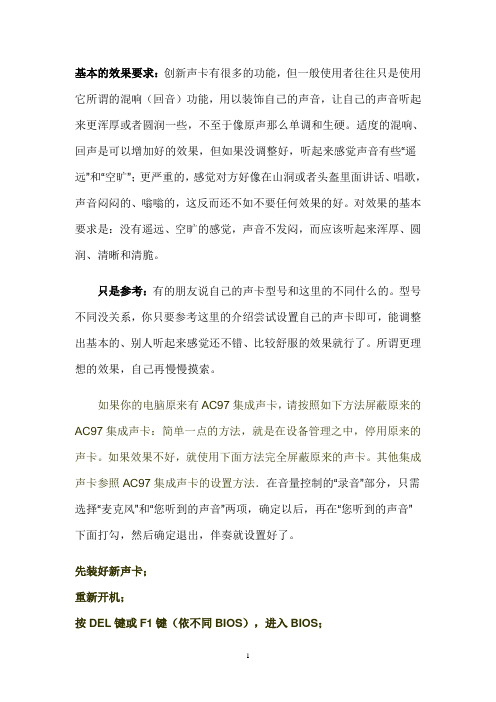
基本的效果要求:创新声卡有很多的功能,但一般使用者往往只是使用它所谓的混响(回音)功能,用以装饰自己的声音,让自己的声音听起来更浑厚或者圆润一些,不至于像原声那么单调和生硬。
适度的混响、回声是可以增加好的效果,但如果没调整好,听起来感觉声音有些“遥远”和“空旷”;更严重的,感觉对方好像在山洞或者头盔里面讲话、唱歌,声音闷闷的、嗡嗡的,这反而还不如不要任何效果的好。
对效果的基本要求是:没有遥远、空旷的感觉,声音不发闷,而应该听起来浑厚、圆润、清晰和清脆。
只是参考:有的朋友说自己的声卡型号和这里的不同什么的。
型号不同没关系,你只要参考这里的介绍尝试设置自己的声卡即可,能调整出基本的、别人听起来感觉还不错、比较舒服的效果就行了。
所谓更理想的效果,自己再慢慢摸索。
如果你的电脑原来有AC97集成声卡,请按照如下方法屏蔽原来的AC97集成声卡:简单一点的方法,就是在设备管理之中,停用原来的声卡。
如果效果不好,就使用下面方法完全屏蔽原来的声卡。
其他集成声卡参照AC97集成声卡的设置方法.在音量控制的“录音”部分,只需选择“麦克风”和“您听到的声音”两项,确定以后,再在“您听到的声音”下面打勾,然后确定退出,伴奏就设置好了。
先装好新声卡;重新开机;按DEL键或F1键(依不同BIOS),进入BIOS;用键盘的光标键选中IntegratedPeripherals(集成外部设备),回车进入;将光标移至其中的“AC97Audio”选项,用“+”、“-”键或者翻页键将原来的“AUTO”修改成“Disable”;按F10,选“Y”,系统自动保存并重启。
声卡驱动安装好后到控制面板里打开声音和音频设备将音量图标放入任务栏前面打上勾,在电脑的任务栏中会有小黑喇叭出现.右键点小喇叭左键点调整音频属性打开录音控制.点音频,分别点声音播放和录音的音量.创新声卡最基本的设置:播放”属性的设置:选择“播放控制”、“麦克风”、“波形wave/Mp3”这三项即可。
创新51声卡自带原装驱动安装调试说明共7页word资料

创新5.1声卡自带原装驱动安装调试说明●创新声卡的“音效”设置目前在语音聊天室里有很多的朋友在使用创新声卡,特此以老款创新SB Live5.1 0060版本为例(创新其他系列系列声卡,可以参照设置),将音效的设置方法介绍给爱好语音、唱歌、朗诵的朋友。
首先安装好声卡的硬件,这个东西是插在电脑主板PCI插槽里的(和网卡平行的3个插槽都可以插),如果你的电脑长期没清理,记得一定要把电脑的插槽用刷子刷干净了再插入声卡,而且要用螺钉固定。
声卡插入时金手指要清理干净,可以用干净的纸。
如图:然后插上你的麦克和耳机。
接下来在进CMOS里去屏蔽原来板载声卡。
如果不会屏蔽没关系,下面还有方法,可以跳过不看。
屏蔽原先的声卡的具体方法:(主板屏蔽:适合电脑中级用户以上)1)一般是开机~~马上按 delete 进主板设置2)用上下箭头找到 Integrated Peripherals 选项确定3)然后找到AC'97 Audio(一般主板都是AC'97)4)AC'97 Audio 一般有“ auto”“disabled ”“enabled”三个选项5)然后选择 disabled (意思为"不使用")6)然后保存退出按 F10上面的不会就看这里,如果不会CMOS里屏蔽声卡可以到系统里屏蔽声卡步骤: “我的电脑”-——单击右键——-属性—— -硬件-——设备管理器-——声音,视频,&游戏控制点击右键,停用原先的声卡,带有Creative字样的是创新声卡,一般出现2项,不要停用,如图:●安装驱动放入光盘,不用网络注册,取消注册,选“不要提示我注册”,如图:是否数字输出,选择“否”,不然没声音的。
选“完全安装”,如图:该打勾的地方都打上勾。
音响选择可以选择2音响或者5.1音响一步步下来就可以了。
最后完成,请重新启动电脑。
●调试声卡(1)开始—程序(所有程序)—Creative—Sound BlasterLive!—Creative Surround Mixer点鼠标右键发送到桌面快捷方式,因为我们经常要用Creative Surround Mixer,提议拖到最下面的快捷栏。
创新5.1声卡调试图解

创新5.1 声卡KX驱动安装详解毛主席说过“世上无难事,只怕有心人”,只要您自己多操作几次,其实也非常简单。
开始吧。
在购买创新5.1的0060声卡后,我会传给你一个驱动包,解开压缩后,打开驱动文件夹应该看到上面这样的样子。
没有?喂,打开接压缩包呀。
不能解压缩?安装winrar软件,到哪里安装?去百度一下,下载一个。
看到了吧,别着急安装,首先我们看看你原来的集成主板的声卡屏蔽掉没有。
鼠标右键点一下桌面上的“我的电脑”,选属性。
看下图。
点硬件,如下图声音,视频和游戏控制器里,找到你原来的声卡,不知道哪一个?应该是大概是REALTEK,或者其他的,只要不是SB,其他都禁用吧,选中你原来的声卡,鼠标右键,点“禁用”。
回到刚才的驱动安装文件夹下,看到那个蓝色的kxdrv3538m-full,双击安装驱动吧。
看下图吧选install 安装选勾,如上图如果出现什么没经过微软认证,或者安装程序比现在程序新等等提示,你就直接选是就可以了。
这里提示要安装VST ,选“取消”点完“确定”后重新启动计算机,重新启动后,你计算机的右下角会出现蓝色KX标志,说明你安装成功。
继续打开的你安装驱动包,要安装两个插件ProFx308_38L和ufxsetup.39.pre。
在这两个文件夹下面.先打开ProFx308_38L文件夹,双击一下蓝色的ProFx308_38L文件,如下图,会提示"已经注册11个插件"。
点确定。
到另外一个ufxsetup文件夹下安装ufxsetup.39.pre。
如下图所示。
安装结束后,在到3538补丁文件夹下,要打补丁一下。
打补丁之前要退出KX驱动的混音器,鼠标右键点一下你计算机屏幕的右下角蓝色KX标志,选“退出”,如下图复制3538补丁文件夹里三个蓝色的补丁文件,复制到你的C盘下的Windows下的system32文件夹下,覆盖掉原来的这三个文件。
别告诉我找不到这个路径哈。
c:\windows\system32选全部,如下图。
创新5.1kx驱动调试

创新声卡调试把下载的压缩文件解压得到一个文件夹,打开此文件夹就会看到下图所示各文件双击开始安装驱动点OK出现如下界面默认是中文简体点下一步我接受前面打钩再点下一步下一步继续下一步点击安装下一步去掉显示自述文件的勾点完成进入驱动安装界面:点击安装——弹出下图install是安装程序点那个对勾确定是如果是7.1的会显示7.1设备对VST熟悉的朋友可以点确定去指向VST插件路径,一般聊友建议点取消最后确定后自动重新启动电脑,至此驱动安装完成.重启后程序提示需要重新设置控制面板里的相应参数.进入控制面板,打开"声音和多媒体",调节音频属性,点击"声音播放"的高级选项.分别调节音频播放和采样转换率质量,这是调节完成后的效果,点击确定,继续调节"录音"的高级选项.在任务栏里找到箭头所指的蓝白kX驱动图标,点右键电脑重启动后右下角任务栏会出现一个KX图标,此时能听不能说,还得安装插件和补丁,首先打开声卡文件双击这个图标注册11个插件开看到这个出现就是注册成功下一步就是要打开声卡文件找到这个插件双击开始安装Next〔下一步〕I Agree〔我同意〕Install 〔安装〕Finish〔完成〕安装完成以后会在电脑的右下角看到kx声卡的标记,记得右键点击再点击kx数字信号处理器这个时候就看到一个DSP的连线图点右边的载入设置……〕开始载入连线图当你点击了这个符号以后就会自动打开一个窗口,这时候点击左边的我的电脑,直到打开我传给你的声卡文件里面有个这个就是5.1声卡的效果文件,选定后点打开就导入成功.但要告诉一下大家最后的这个界面上的几个关键调节1、chn1上方的M按钮就是混音输出开关2、chn8上方-8.0的拉条是麦克音量大小调节3、chn8上方45的拉条是效果量大小调节4、RECORD是您自己听到的音量大小。
创新5.1声卡kx调试
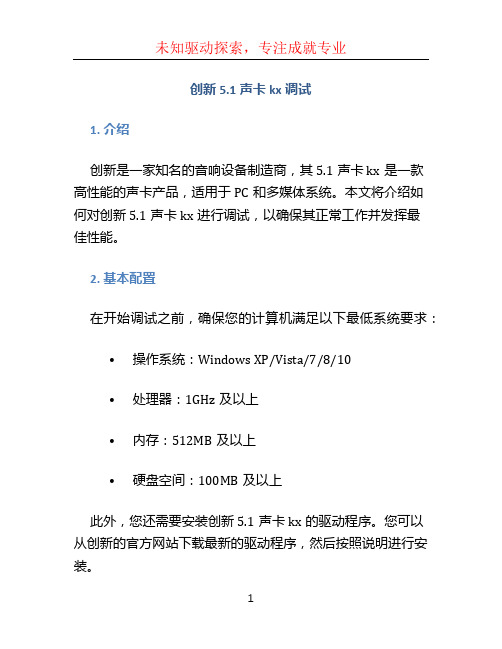
创新5.1声卡kx调试1. 介绍创新是一家知名的音响设备制造商,其5.1声卡kx是一款高性能的声卡产品,适用于PC和多媒体系统。
本文将介绍如何对创新5.1声卡kx进行调试,以确保其正常工作并发挥最佳性能。
2. 基本配置在开始调试之前,确保您的计算机满足以下最低系统要求:•操作系统:Windows XP/Vista/7/8/10•处理器:1GHz及以上•内存:512MB及以上•硬盘空间:100MB及以上此外,您还需要安装创新5.1声卡kx的驱动程序。
您可以从创新的官方网站下载最新的驱动程序,然后按照说明进行安装。
3. 连接硬件在进行声卡的调试之前,请确保正确连接声卡与其他硬件设备,包括音箱、麦克风等。
1.首先,将声卡插槽对准主板上的PCI插槽,并轻轻按下将其安装到插槽中。
2.然后,将音箱的插头与声卡的输出接口相连。
通常,前左和前右音箱应该与声卡的前输出接口连接,而中置和低音炮应该与声卡的中置/低音炮输出接口连接。
3.如果您有外部麦克风或其他输入设备,确保它们正确连接到声卡的相应输入接口。
完成以上操作后,您可以开始调试声卡了。
4. 驱动程序设置在调试声卡之前,您需要正确设置声卡的驱动程序。
1.首先,确保驱动程序已成功安装,并且声卡已被识别。
您可以通过打开“设备管理器”来检查声卡的状态。
如果声卡的驱动程序正确安装,您应该能够在“声音、视频和游戏控制器”下找到声卡设备。
2.双击打开声卡设备的属性窗口,在“驱动程序”选项卡中,您可以查看当前驱动程序的详细信息和版本号。
确保驱动程序版本是最新的。
3.在属性窗口的“配置”选项卡中,您可以设置声卡的各种参数,例如音频输入/输出通道的配置、采样率、音频效果等。
根据您的需求,进行相应的设置。
5. 测试音频输出一旦声卡的驱动程序设置完成,您可以进行音频输出的测试。
1.首先,确保音量调节器设置在适当的位置,并把音箱的音量调到适度的位置。
2.打开音频播放软件,例如Windows Media Player,选择一首音乐或视频进行播放。
创新声卡5.1的调试方法

创新声卡5.1的调试方法创新声卡5.1的调试方法我现在要讲的是创新5.1的0090声卡,是Sound Blaster Audigy SB0090专业声卡(也叫豪华版,白金版)的基本设置,用此卡同比0060声卡会好很多。
声卡质量不错,全镀金接口,不会爆麦,有着优良的音质和音效,无论是网络K歌或者是聊天,都是最佳的选择创新声卡的设置和调试(一)创新声卡的“音效”设置以老款创新SB Live5.1版本为例(创新其他系列系列声卡也可以参照设置)A:首先安装好声卡的硬件,这个东西是插在电脑主板PCI插槽里的(和网卡平行的3个插槽都可以插)如果你的电脑长期没清理,记得一定要把电脑的插槽用刷子刷干净了再插入声卡,再用螺钉固定。
声卡插入时用干净的纸清理干净金手指插入法如图。
B:然后插上你的麦克和耳机话筒插中间粉红色的孔,耳机插第2个绿色的孔!如图。
C:进CMOS里去屏蔽原来板载声卡,具体方法:(主板屏蔽:适合电脑中级用户以上)1)一般是开机~~马上按 delete 进主板设置2)用上下箭头找到 Integrated Peripherals 选项确定3)然后找到AC'97 Audio(一般主板都是AC'97)4)AC'97 Audio 一般有“ auto ”“disabled ”“enabled”三个选项5)然后选择 disabled (意思为"不使用")6)然后保存退出按 F10D:如果不会CMOS里屏蔽声卡可以到系统里屏蔽声卡步骤: “我的电脑”-——单击右键——-属性—— -硬件-——设备管理器-——声音,视频,&游戏控制。
点击右键,停用原先的声卡,带有Creative字样的是创新声卡,一般出现2项,不要停用如图:E:安装驱动放入光盘,不用网络注册,取消注册,选“不要提示我注册”。
如图所示:出现是否数字输出,选择否。
不然没声音的。
请选完全安装如图:(该打勾的地方都打上勾)音响选择可以选择2音响或者5.1音响然后一步步下来就OK了,最后点完成F:重新启动电脑。
创新声卡的设置和调试

下面为您介绍创新声卡的设置和调试(一)创新声卡的“音效”设置以老款创新SB Live5.1版本为例(创新其他系列系列声卡也可以参照设置)A:首先安装好声卡的硬件,这个东西是插在电脑主板PCI插槽里的(和网卡平行的3个插槽都可以插)如果你的电脑长期没清理,记得一定要把电脑的插槽用刷子刷干净了再插入声卡,再用螺钉固定。
声卡插入时用干净的纸清理干净金手指。
插入法如图。
B:然后插上你的麦克和耳机话筒插中间粉红色的孔,耳机插第2个绿色的孔!如图。
C:进CMOS里去屏蔽原来板载声卡,具体方法:(主板屏蔽:适合电脑中级用户以上)1)一般是开机~~马上按delete进主板设置2)用上下箭头找到 Integrated Peripherals 选项确定3)然后找到AC'97 Audio(一般主板都是AC'97)4)AC'97 Audio 一般有“ auto”“disabled ”“enabled”三个选项5)然后选择 disabled(意思为"不使用")6)然后保存退出按 F10D:如果不会CMOS里屏蔽声卡可以到系统里屏蔽声卡步骤: “我的电脑”-——单击右键——-属性—— -硬件-——设备管理器-——声音,视频,&游戏控制。
点击右键,停用原先的声卡,带有Creative字样的是创新声卡,一般出现2项,不要停用如图E:安装驱动放入光盘,不用网络注册,取消注册,选“不要提示我注册”。
如图所示:出现是否数字输出,选择否。
不然没声音的。
请选完全安装如图:(该打勾的地方都打上勾)音响选择可以选择2音响或者5.1音响然后一步步下来就OK了,最后点完成F:重新启动电脑。
(二)调试声卡(1)开始—程序(所有程序)—Creative—Sound BlasterLive!—Creative Surround Mixer点鼠标右键发送到桌面快捷方式,因为我们经常要用Creative Surround Mixer,提议拖到最下面的快捷栏。
创新5.1声卡安装及具体设置教程

创新5.1声卡安装及具体设置教程创新声卡的“音效”设置目前在语音聊天室里有很多的朋友在使用创新声卡,特此以老款创新SB Live5.1 0060版本为例(创新其他系列系列声卡,可以参照设置),将音效的设置方法介绍给爱好语音、唱歌、朗诵的朋友。
首先安装好声卡的硬件,这个东西是插在电脑主板PC I插槽里的(和网卡平行的3个插槽都可以插),假如你的电脑长期没清理,记得一定要把电脑的插槽用刷子刷干净了再插入声卡,而且要用螺钉固定。
声卡插入时金手指要清理干净,可以用干净的纸。
如图:然后插上你的麦克和耳机。
麦克,耳机接口:话筒插中间粉红色的孔,耳机插第2个绿色的孔!如图:接下来在进CMOS里去屏蔽原来板载声卡。
假如不会屏蔽没关系,下面还有方法,可以跳过不看。
屏蔽原先的声卡的具体方法:(主板屏蔽:适合电脑中级用户以上)1)一般是开机~~马上按 delete 进主板设置2)用上下箭头找到 Integrated Peripherals 选项确定3)然后找到AC''97 Audio(一般主板都是AC''97)4)AC''97 Audio 一般有“ aut o ”“disabled ”“enabled”三个选项5)然后选择 disabled (意思为"不使用")6)然后保存退出按 F10上面的不会就看这里,假如不会CMOS里屏蔽声卡可以到系统里屏蔽声卡步骤: “我的电脑”-——单击右键——-属性—— -硬件-——设备治理器-——声音,视频,&游戏控制点击右键,停用原先的声卡,带有Creative字样的是创新声卡,一般出现2项,不要停用,如图:●安装驱动放入光盘,不用网络注册,取消注册,选“不要提示我注册”,如图:是否数字输出,选择“否”,不然没声音的。
选“完全安装”,如图:该打勾的地方都打上勾。
音响选择可以选择2音响或者5.1音响一步步下来就可以了。
声卡调试
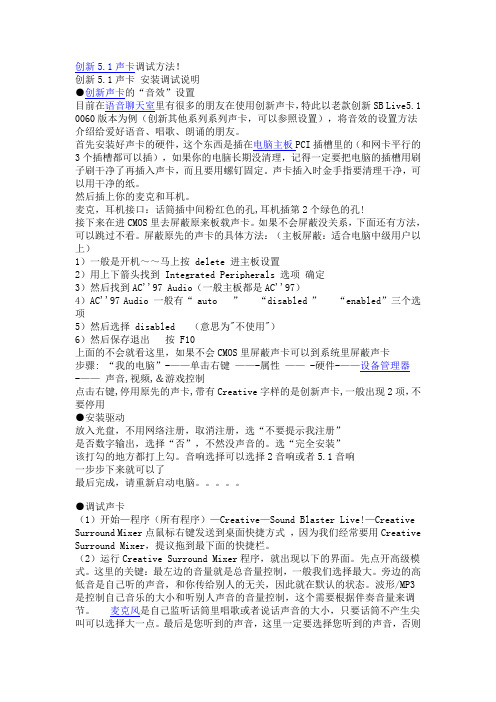
●唱歌步骤
进房间如果没效果,请参照进房间3步走:
1.打开混响器,最右边的"录音"选项里下拉,选"您听到的声音"这个就是所谓的开内放
2.此时麦可能会静音,就把勾去掉 (混响器里的右起第2或第3都可以改成麦克选项,原先是一个插头模样的图标,不要什么辅助输入什么的)
(2)运行Creative Surround Mixer程序,就出现以下的界面。先点开高级模式。这里的关键:最左边的音量就是总音量控制,一般我们选择最大。旁边的高低音是自己听的声音,和你传给别人的无关,因此就在默认的状态。波形/MP3是控制自己音乐的大小和听别人声音的音量控制,这个需要根据伴奏音量来调节。麦克风是自己监听话筒里唱歌或者说话声音的大小,只要话筒不产生尖叫可以选择大一点。最后是您听到的声音,这里一定要选择您听到的声音,否则纵然自己可以听到混响效果,传出去的还是同样没有效果!您听到的声音就是控制唱歌时候别人听到你歌声音量的大小,和音乐大小没有联系(除非你是外接VCD)。 至于MIDI,CD音频,线性输入,辅助设备,CD数字,电话应答,PC音箱现在用不着也不管它是否静音还是打开。
步骤: “我的电脑”-——单击右键 ——-属性 —— -硬件-——设备管理器-—— 声音,视频,&游戏控制
点击右键,停用原先的声卡,带有Creative字样的是创新声卡,一般出现2项,不要停用
●安装驱动
放入光盘,不用网络注册,取消注册,选“不要提示我注册”
是否数字输出,选择“否”,不然没声音的。选“完全安装”
一般关于唱歌、朗诵和说话主效果请参照:
创新5。1调试方法

创新5.1声卡的安装和调试方法创新5.1声卡的安装和调试方法创新5.1声卡的安装和调试方法给大家几个参数主效果:原声不用修改,默认0.0db;混响以Auditorium为最佳效果,也有的朋友用的是concret hall .可以根据自己的喜欢而定.唱歌:混响 concret hall UC朋友请选择-5.2 合声- 回声-30朗诵:混响 concret hall UC朋友请选择-10 合声-35 回声-35说话:混响 concret hall UC朋友请选择-16 合声-44 回声-44源:源选择wave/mp3就是你听到别人的声音和自己的伴奏,里面的原声不变为100%唱歌:混响 85%、合声 30% 回声 30%朗诵:混响 60%、合声 15% 回声 15%说话:混响 50%、合声 10% 回声 10%源选择麦克风就你自己声音通过麦克传到对方的效果。
同样,里面的原声不变为100%唱歌:混响 90%、合声 30% 回声 30%朗诵:混响 70%、合声 15% 回声 15%说话:混响 60%、合声 10% 回声 10%注意:“您听到的声音”一项应该选择60%为最佳效果,在"麦克风"一项选择80%为最佳效果。
特别要注意:麦克加强一定要取消,否则就会出现鸣叫的噪音!(麦克加强一般不使用)这些比较合适普通的朋友,当然不同的麦和不同的歌曲也需要不一样的调节。
你可以自己先录音试验一下,当你自己做好了这些,使用也特别方便点一下说话就是说话的效果,唱歌又是唱歌效果。
回声是没用的东西,不要添加(如要添加需在5.1声道输出的基础上才能添加就是混响器里选5.1音响.添加方法是点开添加—回声—确定,其中唱歌调为-30、朗诵为-35、说话为-44。
)特别注意,麦尽量不要开的太大,麦克加强+20 最好不要用,一般调出效果,麦拉到最大声音已经够大了特别特别注意,好多人说进房间没效果了,进房间3步走1)打开混响器,最右边的"录音"选项里下拉,选"您听到的声音"这个就是所谓的开内放2)此时麦可能会静音,就把勾去掉 (混响器里的右起第2或第3都可以改成麦克选项,原先是一个插头模样的图标,不要什么辅助输入什么的)3)混响切换出来要双击唱歌这"2个字",点击下是没什么东西出来的,但效果马上就会有,就可以了。
创新5

创新5.1声卡安装调试说明●创新声卡的“音效”设置目前在语音聊天室里有很多的朋友在使用创新声卡,特此以老款创新SB Live5.1 0060版本为例(创新其他系列系列声卡,可以参照设置),将音效的设置方法介绍给爱好语音、唱歌、朗诵的朋友。
首先安装好声卡的硬件,这个东西是插在电脑主板PCI插槽里的(和网卡平行的3个插槽都可以插),如果你的电脑长期没清理,记得一定要把电脑的插槽用刷子刷干净了再插入声卡,而且要用螺钉固定。
声卡插入时金手指要清理干净,可以用干净的纸。
如图:然后插上你的麦克和耳机。
麦克,耳机接口:话筒插中间粉红色的孔,耳机插第2个绿色的孔!如图:●安装驱动放入光盘,不用网络注册,取消注册,选“不要提示我注册”,如图:是否数字输出,选择“否”,不然没声音的。
选“完全安装”,如图:该打勾的地方都打上勾。
音响选择可以选择2音响或者5.1音响一步步下来就可以了。
最后完成,请重新启动电脑。
做好了这些还不够,那么现在点开“源” ,源选择wave/mp3就是你听到别人的声音和自己的伴奏:源这个设置挺有意思,如果你用了自己的效果去听别人的声音,“没效果的声音”你都会觉得很好听(那是因为带上了自己的混响效果的原因),所以你要是不想用自己的效果听别人的声音,那么wave/mp3不论在唱歌、朗诵、说话都可以设置为:原声不变100%,混响、合声、回声都调到0%。
一般关于唱歌、朗诵和说话源选择请参照:源选择wave/mp3里面的原声不变为100%、混响、合声、回声在唱歌时分别为:90%、30%、30%,在朗诵时分别设为:70%、15%、15%,在说话时分别为:50%、10%、10 %;源选择麦克风就是你自己的声音通过麦克传到对方的效果。
同样,里面的原声不变为100%,混响、合声、回声在唱歌时分别为:90%、30%、30%、在朗诵时分别为:70%、15%、15%、在说话时分别为50%、10%、10%。
源Wave/Mp3 图示:源麦克风图示:最后确定。
创新5.1与7.1声卡的设置方法说明
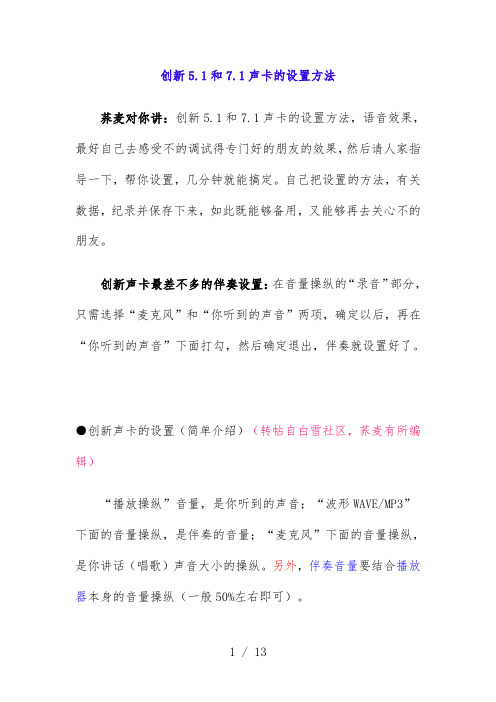
创新5.1和7.1声卡的设置方法荞麦对你讲:创新5.1和7.1声卡的设置方法,语音效果,最好自己去感受不的调试得专门好的朋友的效果,然后请人家指导一下,帮你设置,几分钟就能搞定。
自己把设置的方法,有关数据,纪录并保存下来,如此既能够备用,又能够再去关心不的朋友。
创新声卡最差不多的伴奏设置:在音量操纵的“录音”部分,只需选择“麦克风”和“你听到的声音”两项,确定以后,再在“你听到的声音”下面打勾,然后确定退出,伴奏就设置好了。
●创新声卡的设置(简单介绍)(转帖自白雪社区,荞麦有所编辑)“播放操纵”音量,是你听到的声音;“波形WAVE/MP3”下面的音量操纵,是伴奏的音量;“麦克风”下面的音量操纵,是你讲话(唱歌)声音大小的操纵。
另外,伴奏音量要结合播放器本身的音量操纵(一般50%左右即可)。
“播放”属性的设置:选择“播放操纵”、“麦克风”、“波形wave/Mp3”这三项即可。
“录音”属性的设置(此项设置最重要,最关键):仅仅选择“您听到的声音(what you heard)”、“麦克风”这两项即可。
最最重要,最关键的设置,也是需要经常检查的项目:必须要将“您听到的声音”(英语是:what you heard)”下面的“选择(s)”的前面打上勾!否则,你就没法在谈天室里放出伴奏音乐了。
创新声卡的“音效”设置目前在语音谈天室里有专门多的朋友在使用创新声卡,特此以老款创新SB Live5.1标准版为例(创新 Sound Blaster Aud igy Value系列声卡,能够参照设置),将音效的设置方法介绍给爱好语音唱歌、朗诵的朋友。
首先安装好声卡的硬件,在进CMOS里去屏蔽原来板载声卡。
进入CMOS找到Integrated Peripherals(集成的外部设备),把AC97 Audio后面的Auto 修改成 Disable,再保存设置,(不同CMOS的名称不一样,我现在提供的是最常用的CMOS设置)。
【管理知识】创新5.1与7.1声卡的设置方法介绍(doc 7页)

【管理知识】创新5.1与7.1声卡的设置方法介绍(doc 7页)部门: xxx时间: xxx整理范文,仅供参考,可下载自行编辑创新5.1和7.1声卡的设置方法荞麦对你说:创新5.1和7.1声卡的设置方法,语音效果,最好自己去感受别的调试得很好的朋友的效果,然后请人家指导一下,帮你设置,几分钟就能搞定。
自己把设置的方法,有关数据,纪录并保存下来,这样既可以备用,又可以再去帮助别的朋友。
创新声卡最基本的伴奏设置:在音量控制的“录音”部分,只需选择“麦克风”和“你听到的声音”两项,确定以后,再在“你听到的声音”下面打勾,然后确定退出,伴奏就设置好了。
●创新声卡的设置(简单介绍)(转帖自白雪社区,荞麦有所编辑)“播放控制”音量,是你听到的声音;“波形WAVE/MP3”下面的音量控制,是伴奏的音量;“麦克风”下面的音量控制,是你说话(唱歌)声音大小的控制。
另外,伴奏音量要结合播放器本身的音量控制(一般50%左右即可)。
“播放”属性的设置:选择“播放控制”、“麦克风”、“波形wave/Mp3”这三项即可。
“录音”属性的设置(此项设置最重要,最关键):仅仅选择“您听到的声音(what you heard)”、“麦克风”这两项即可。
最最重要,最关键的设置,也是需要经常检查的项目:必须要将“您听到的声音”(英语是:what you heard)”下面的“选择(s)”的前面打上勾!否则,你就没法在聊天室里放出伴奏音乐了。
创新声卡的“音效”设置目前在语音聊天室里有很多的朋友在使用创新声卡,特此以老款创新SB Li ve5.1标准版为例(创新 Sound Blaster Audigy Value系列声卡,可以参照设置),将音效的设置方法介绍给爱好语音唱歌、朗诵的朋友。
首先安装好声卡的硬件,在进CMOS里去屏蔽原来板载声卡。
进入CMOS 找到Integrated Peripherals(集成的外部设备),把AC97 Audio后面的Auto 修改成 Disable,再保存设置,(不同CMOS的名称不一样,我现在提供的是最常用的CMOS设置)。
创新5.1与7.1声卡的设置方法介绍

荞麦(qiáomài)对你讲:创新5.1和7.1声卡的设置方法,语音(yǔyīn)效果,最好自己往感受不的调试得非常好的朋友的效果,然后请人家指导一下,帮你设置,几分钟就能搞定。
自己把设置的方法,有关数据,纪录并保留下来,如此既能够备用,又能够再往关心不的朋友。
创新(chuàngxīn)声卡最全然(gēnběn)的伴奏(bànzòu)设置:在音量操纵的“录音〞局部,只需选择“麦克风〞和“你听到的声音〞两项,确定以后,再在“你听到的声音〞下面打勾,然后确定退出,伴奏就设置好了。
●创新声卡的设置〔简单介绍〕〔转帖自白雪社区,荞麦有所编辑〕“播放操纵〞音量,是你听到的声音;“波形WAVE/MP3”下面的音量操纵,是伴奏的音量;“麦克风〞下面的音量操纵,是你讲话〔唱歌〕声音大小的操纵。
另外,伴奏音量要结合播放器本身的音量操纵〔一般50%左右即可〕。
“播放〞属性的设置:选择“播放操纵〞、“麦克风〞、“波形wave/Mp3”这三项即可。
“录音〞属性的设置〔此项设置最重要,最要害〕:仅仅选择“您听到的声音(whatyouheard)〞、“麦克风〞这两项即可。
最最重要,最要害的设置,也是需要经常检查的工程:必须要将“您听到的声音〞〔英语是:whatyouheard〕〞下面的“选择〔s〕〞的前面打上勾!否那么,你就没法在谈天室里放出伴奏音乐了。
创新声卡的“音效〞设置目前在语音谈天室里有许多的朋友在使用创新声卡,特此以老款创新SBL ive5.1标准版为例〔创新SoundBlasterAudigyValue系列声卡,能够参照设置〕,将音效的设置方法介绍给喜好语音唱歌、朗诵的朋友。
首先安装好声卡的硬件,在进CMOS里往屏蔽原来板载声卡。
进进CMOS 寻到IntegratedPeripherals(集成的外部设备〕,把AC97Audio后面的Auto修改成Disable,再保留设置,(不同CMOS的名称不一样,我现在提供的是最常用的CMOS设置〕。
创新5.1与7.1声卡的设置方法介绍(doc 7页)
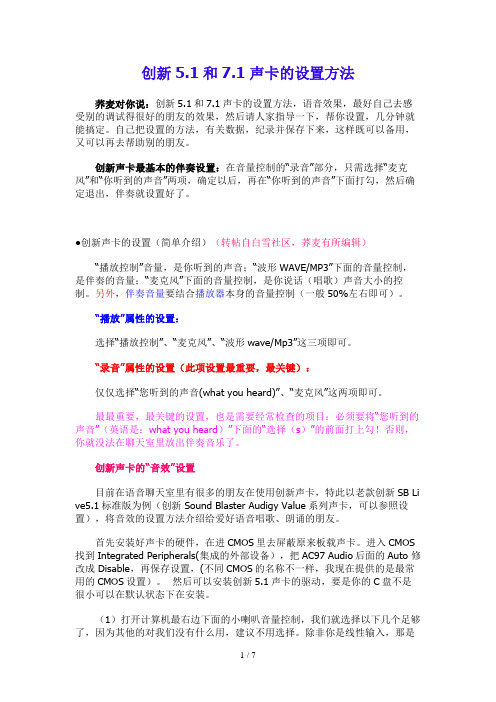
创新5.1和7.1声卡的设置方法荞麦对你说:创新5.1和7.1声卡的设置方法,语音效果,最好自己去感受别的调试得很好的朋友的效果,然后请人家指导一下,帮你设置,几分钟就能搞定。
自己把设置的方法,有关数据,纪录并保存下来,这样既可以备用,又可以再去帮助别的朋友。
创新声卡最基本的伴奏设置:在音量控制的“录音”部分,只需选择“麦克风”和“你听到的声音”两项,确定以后,再在“你听到的声音”下面打勾,然后确定退出,伴奏就设置好了。
●创新声卡的设置(简单介绍)(转帖自白雪社区,荞麦有所编辑)“播放控制”音量,是你听到的声音;“波形WAVE/MP3”下面的音量控制,是伴奏的音量;“麦克风”下面的音量控制,是你说话(唱歌)声音大小的控制。
另外,伴奏音量要结合播放器本身的音量控制(一般50%左右即可)。
“播放”属性的设置:选择“播放控制”、“麦克风”、“波形wave/Mp3”这三项即可。
“录音”属性的设置(此项设置最重要,最关键):仅仅选择“您听到的声音(what you heard)”、“麦克风”这两项即可。
最最重要,最关键的设置,也是需要经常检查的项目:必须要将“您听到的声音”(英语是:what you heard)”下面的“选择(s)”的前面打上勾!否则,你就没法在聊天室里放出伴奏音乐了。
创新声卡的“音效”设置目前在语音聊天室里有很多的朋友在使用创新声卡,特此以老款创新SB Li ve5.1标准版为例(创新 Sound Blaster Audigy Value系列声卡,可以参照设置),将音效的设置方法介绍给爱好语音唱歌、朗诵的朋友。
首先安装好声卡的硬件,在进CMOS里去屏蔽原来板载声卡。
进入CMOS 找到Integrated Peripherals(集成的外部设备),把AC97 Audio后面的Auto 修改成 Disable,再保存设置,(不同CMOS的名称不一样,我现在提供的是最常用的CMOS设置)。
然后可以安装创新5.1声卡的驱动,要是你的C盘不是很小可以在默认状态下在安装。
- 1、下载文档前请自行甄别文档内容的完整性,平台不提供额外的编辑、内容补充、找答案等附加服务。
- 2、"仅部分预览"的文档,不可在线预览部分如存在完整性等问题,可反馈申请退款(可完整预览的文档不适用该条件!)。
- 3、如文档侵犯您的权益,请联系客服反馈,我们会尽快为您处理(人工客服工作时间:9:00-18:30)。
创新声卡的调试方法
创新声卡的调试方法
我现在要讲的是创新的0090声卡,是Sou nd Blaster Audigy SB009C专业声卡(也叫豪华版,白金版)的基本设置,用此卡同比0060 声卡会好很多。
声卡质量不错,全镀金接口,不会爆麦,有着优良的音质和音效,无论是网络K歌或者是聊天,都是最佳的选择
创新声卡的设置和调试
(一)创新声卡的“音效”设置
以老款创新SB 版本为例(创新其他系列系列声卡也可以参照设置)
A:首先安装好声卡的硬件,
这个东西是插在电脑主板PCI插槽里的(和网卡平行的3个插槽都可以插)如果你的电脑长期没清理,记得一定要把电脑的插槽用刷子刷干净了再插入声卡,再用螺钉固定。
声卡插入时用干净的纸清理干净金手指
插入法如图O O O O
B:然后插上你的麦克和耳机
话筒插中间粉红色的孔耳机插第2个绿色的孔!如图。
C:进CMOS里去屏蔽原来板载声卡,具体方法:(主板屏蔽:适合电脑中级用户以上)
1)一般是开机〜〜马上按delete进主板设置
2)用上下箭头找到Integrated Peripherals选项确定
3)然后找到AC'97 Audio (一般主板都是AC'97)
4)AC'97 Audio 一般有“ auto ”“ disabled ”三个选PSbled ”5)然后选择disabled (意思为"不使用")6)然后保存退出按F10
D :如果不会CMOS 里屏蔽声卡可以到系统里屏蔽声卡
步骤:我的电脑”一一单击右键 一一-属性 一一-硬件-――设备管理器 -――声音,视频,&游戏控制。
点击右键,停用原先的声卡,带有Creative 字样的是创新声卡,一般出现2项,不要停用 如图:
-离 N7-TOMATO
*
DVD/CD-TOM 呢动器 * JJIBE ATVATATI 控制器
+ •处理器 —磁蛊驼动黑
诵口 QJOM 和 LFT) 计宦机
监视黑 键盘
耳!曲人俗学输入设备 土』軟盘挖制器 -€芦音r 视频和胖端控制器
② Cre^tiv? Warn 已 P«rt 0 Sudti 申 SR Live \ CffSM) 0标惟游戏端口 ®借蛛规频捕捉设备
彎舗音频駆动程序 砖媒体粧制设备 ®翊编玛辭码器 ®音频満码辭码器 + 鼠标初苴它指针後备
E:安装驱动
如图所示:
y S 总
3 费
-ils--
■,不用网络注册,取消注册,选
不要提示我注册
文件©操作⑧查看世)帮助坦〕
出现是否数字输出,选择否。
不然没声音的
请选完全安装如图:
(该打勾的地方都打上勾)
音响选择可以选择2音响或者音响
然后一步步下来就0K
了,最后点完成
•无需*外配搭Dolby®数字配3接收需 使可,
第置令人惊叹的遇蓟数卒5.1 : 晋频站戢
色 正在更新Tiad^s 呃动程序.这将需畫数分钟…
F :重新启动电脑。
(二)调试声卡
(1)开始一程序(所有程序) 一Creative —Sou nd Blaster Live —Creative Surround Mixer 点鼠标右键发送到桌面快捷方式
,因为我们经常要用
Creative Surrou nd Mixer ,提议拖到最下面的快捷栏。
出现如下图的程序 界面:
图一
史创
■ *1
iiiLnH ■ id
.■】耳貫"
円 |[嚼
■EAX
□□
DIGITAL
DOLBY
•便用L —
一
亭受水晶般晶唯剔透的
sT
频
Crealrw Insp^e "^6.1 Digiial S?00 "
正在現斬昭动暮序
95%
____ A. _____ ____
CREATIVE
縣恤fc <o M c £K 3畐田鉛〈起戢」①
XIAI p u n
o 」」n s e >l e 2o r ^Q )
£韶匕®狰
UJSOJ^S q bl *l-4・"
A
IM
■
唱
4W Q .IM fi .llil #
喈
4A
二
d
遷
4EOUP
」LI J H f rl N i
J
pun 缶应
AUElTOJ
Id -rl
一 亠 席芝•^
一
3呂
0 起■—l s
n
口
n
口 閱
S ® D
n
口
劃口 --s o i!鬲丄亠
--3
H
*
14価呢
一
g m .£ :<E ’l l l n M ^
^F =
□ 口 AM-B4
口E
o环境
O高緋EQ
0特数
運目走义
注意:最左边的音量就是总音量控制,一般我们选择最大。
旁边的咼低音是自己听的声音,和你传给别人的无关,可以在默认的状态。
波形/MP3是控制自己音乐的大小和听别人声音的音量控制,这个需要根据伴奏音量来调节。
麦克风是自己监听话筒里唱歌或者说话声音的大小,只要话筒不产生尖叫可以选择大一点。
最后是您听到的声音,这里一定
要选择您听到的声音,否则纵然自己可以听到混响效果,传出去的还是同样没有效果!您听到的声音就是控制唱歌时候别人听到你歌声音量的大小,和音乐大小没有联系(除非你是外接VCD。
至于MIDI,CD音频,线性输入,辅助设备,CD数字,电话应答,PC音箱现在用不着也不管它是否静音还是打开。
请注意看下图,了解各项的意思:
调节唱歌伴奏的大小'
—N 高低音i —衆切址
主音董
-h
a.E
选择音响:音响要选择2。
1音响耳机声道音质较差但如果要添加回声,就要选择音响,2。
1声道没回声这个概念。
(3)打开设置”,这个就是效果设置,第一选择自定义”右边修改成唱歌”(用中文)中间框里的原声我们不用去修改,默认就是最大。
混响取con cert hall (中文意思音乐厅)效果是比较好,拉动主混
响量在-9 (左右),当然也可以选择自己喜欢的混响效果。
合声:不用修改,类型默认下调整合声量在-24 (可以再大一点)把主”合声改成混响
主效果:图示
以上做好了就点开源”:这个设置有个特点:如果你用了自己的效果去听别人的声音,那样,没效果的声音”你会听着很好听。
源选择
“ Wave/Mp3项。
原声不变100%。
混响,合声,都调整到0% 。
源Wave/Mp3图示:
源选择麦克风选项里面的原声不变100%。
混响100 %合声100% 源麦克风图示:
最后确定后保存!
在UC 房间一般使用的参数: 唱歌:混响concret hall UC 朋友请选择 合声-24
朗诵:混响concret hall UC 朋友请选择-15 合声-30 说话:混响concret hall UC 朋友请选择-20合声-35
以上参数比较合适普通的朋友, 不同的麦和不同的歌曲也需要不一样的
调节。
最好自己先录音试验一下,选择自己满意的效果。
当你自己做好 了这些,使用特别方便 点一下 说话 就是说话的效果,唱歌又是唱歌 效果。
回声没有用,不要添加(如要添加需在声道输出的基础上才能添加
是混响器里选音响)
麦尽量不要开的太大,麦克加强 + 20 最好不要用,一般调出效果,
麦拉到最大
声音已经够大了,如果进房间没效果了,请试试:
1)打开混响器,最右边的"录音"选项里下拉,选"您听到的声音"
2)此时麦可能会静音,就把勾去掉(混响器里的右起第 2 或第3 都可以改成麦克选项, 原先是一个插头模样的图标,不要什么辅助输入什么的)
3)混响切换出来要双击唱歌这"2 个字",点击下是没什么东西出来的, 但效果马上就会有,就可以了。
另外介绍几项使用声卡碰到的故障排除办法
1:麦克没声——检查是否被静音了,
2:整体没声——检查混响器里"音响"是否点上了"仅使用数字输出"
3:系统是否检测到新硬件,驱动有没有装好!
4:声卡有没插紧,固定
5:系统是否接近崩溃状态
6:麦克风是否接触不良
7:麦克风插孔,耳机插孔是否插错
8:关于添加回声,添加回声必须要在声道的输出下才能添加.就是要在音响里选择9 单声道,是不是音乐平衡拉到了一边10:很多很多人没声音不是插孔插错了,就是声卡没插紧,记得一定插紧。
